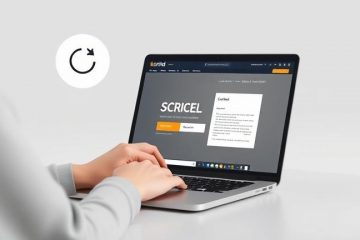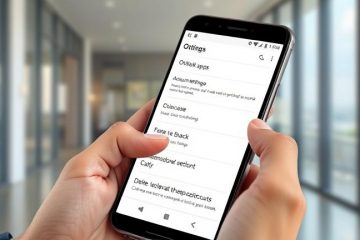Comprender su perfil de Xbox One
Un perfil de Xbox sirve como su cuenta personalizada en la consola, almacenando hábilmente sus datos de juego, configuraciones, preferencias y lista de amigos. Convierte su experiencia de juego en una aventura personalizada, lo que permite un acceso rápido a sus juegos y logros guardados de cualquier dispositivo Xbox vinculado a su cuenta. Cuando Redownload un perfil , está descargando esencialmente su configuración guardada en su console, que puede ser crucial para ralentizar el acceso después de los problemas de conectividad o si el perfil está corrompido. Hay varias razones por las que puede elegir eliminar un perfil de su Xbox One. Una razón común es liberar espacio de almacenamiento, ya que los perfiles pueden ocupar un espacio considerable, especialmente si contienen grandes archivos o copias de seguridad de datos. Eliminar cuentas redundantes o no utilizadas puede ayudar a optimizar su sistema, lo que lleva a un mejor rendimiento y una gestión más fácil de aplicaciones, juegos y copias de seguridad de datos. Además, la resolución de problemas de la cuenta, como errores de inicio de sesión, corrupción de perfil o problemas de sincronización, a menudo requiere eliminar y luego descargar un perfil. Hacerlo puede resolver fallas y restaurar la funcionalidad de perfil suave. Por ejemplo, si su perfil se ha corrompido o está causando conflictos, eliminarlo de la consola podría ser la forma más rápida de solucionar el problema sin afectar sus datos almacenados en la nube vinculados a través de Xbox Live.
step-by-step guía para eliminar un perfil de apropiado
Preparar para delete Asegúrese de que su Xbox One esté encendida y se registre con una cuenta de administrador. Es recomendable cerrar cualquier aplicación en ejecución y verificar las actualizaciones de sistema pendientes para evitar interrupciones. Navegue al menú Configuración presionando el botón Xbox, luego seleccionando cuenta y eliminar cuentas . Confirme su elección seleccionando el perfil que desea eliminar, luego haga clic en eliminar .
Ejecutando la eliminación
Encuentre el perfil que desea eliminar de la lista de cuentas vinculadas a su consola. Seleccione y elija eliminar . Confirme la eliminación cuando se le solicite. Reinicie su Xbox One después del proceso para garantizar que la eliminación se complete con éxito.
Consejos útiles para un proceso sin problemas
Asegúrese de que todas las aplicaciones de fondo estén cerradas para evitar conflictos. Verifique las actualizaciones del sistema Xbox a través de Configuración> Sistema> Actualizaciones . Si se producen errores, apague su consola, desenchúreselo durante unos minutos y luego reinicie.
Recuerde, la eliminación de un perfil elimina todos los datos almacenados localmente, pero cualquier datos guardados en Xbox Live Cloud se puede reaccionar más tarde al descargar el perfil. Para una guía visual completa, mire El tutorial de YouTube .
problemas comunes de problemas de cuestión
durante los problemas de la eliminación de perfil durante la eliminación del perfil no es no es posible. Los mensajes de error, los botones de eliminación no respondidos o los errores del sistema pueden obstaculizar el proceso. Si enfrenta tales problemas, comience por limpiar el caché de su consola: apagar la Xbox, desenchufarlo, esperar unos minutos y luego volver a encenderlo. Asegurarse de que su sistema esté actualizado ayuda a prevenir fallas de software. Además, verifique el Los problemas oficiales de las guías de Tarrgo de Taily asistencia. Recuerde, mantener la actualidad del software de consola y aplicación a menudo evita muchos problemas comunes.
Precauciones antes de eliminar un perfil
Antes de eliminar un perfil, siempre una copia de seguridad de los datos importantes del juego o las capturas de pantalla, porque la deleción a menudo es irreversible. Muchos juegos ofrecen copias de seguridad de guardado o almacenamiento en la nube; Asegúrese de que su progreso se guarde antes de continuar. Además, tenga en cuenta cómo eliminar su perfil puede afectar sus suscripciones, servicios vinculados y cuentas de redes sociales: desconecte esas integraciones si es necesario para evitar complicaciones más adelante.
Revise las políticas de la plataforma para que comprenda si la deleción es permanente o si existe una opción de desactivación. La confirmación de estos detalles ayuda a prevenir la pérdida de datos no deseada y garantiza que tome una decisión informada.
restaurando o vuelve a admitir su perfil
Si ha eliminado su perfil pero desea restaurarlo o volver a descargarlo, comience por verificar si su plataforma ofrece una función de recuperación de cuenta. Muchos servicios le permiten restaurar los perfiles a través de la configuración de su cuenta verificando su identidad por correo electrónico o teléfono. Si no existe dicha opción, comuníquese con el soporte de Xbox para asistencia: proporcionar su dirección de correo electrónico registrada o su nombre de usuario puede acelerar la recuperación.
En los casos en que tiene copias de seguridad, la restauración de su perfil puede implicar importar datos de esas copias de seguridad. Siempre mantenga su perfil respaldado si desea evitar la pérdida de datos permanente y facilitar las restauraciones futuras.
Para obtener ayuda detallada en la restauración de su perfil de Xbox, visite en blanco”
fuentes
xbox soporte-cómo eliminar un perfil de xbox soporte de xbox-recuperar o reinstalar su perfil soporte de xbox-problemas de deleción del perfil de problemas soporte de xbox-cómo descargar su perfil de xbox